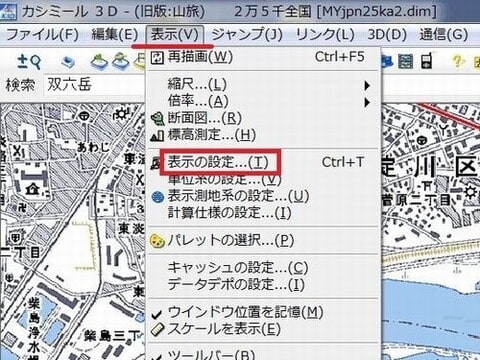今までトラックを記入した地図を転送していましたが、トラックデータを単独で転送
することにしました。
別のページで簡単に記載していますが、ここでは図入りの説明とします。
別のページで簡単に記載していますが、ここでは図入りの説明とします。

カシミール3Dを立ち上げた画面です。
赤い線が作成したトラックです。ここからトラックデータ転送の準備をします。
赤い線が作成したトラックです。ここからトラックデータ転送の準備をします。

ツールバーの「編集(E)クリックします。編集のプルダウンメニューが表示されます。
「GPSデータ編集(G)」をクリックします。
「GPSデータ編集(G)」をクリックします。

作成したトラックの名前を、軽く押すと(選択すると)青背景に着色します。
よければ右上の「通信(C)」をクリックします。
よければ右上の「通信(C)」をクリックします。
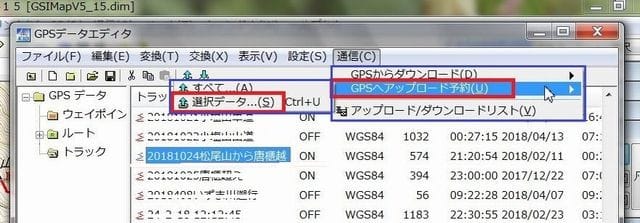
「GPSへアップロード予約(U)」→「選択データ(S)」をクリックします。

接続機種「GARMIN{共通})を確認。左上の「アップロード」をクリックします。

「トラックデータ(T)」→「アップロード」をクリックします。

右下の「開始(O)」をクリックします。次の画面の「OK」で完了です。